Sobre níveis de acesso
Azure DevOps Services | Azure DevOps Server 2022 - Azure DevOps Server 2019
Os níveis de acesso no Azure DevOps controlam quais recursos do portal da Web estão disponíveis ou não. Os níveis de acesso complementam os grupos de segurança, que permitem ou negam tarefas específicas. Os administradores garantem que sua base de usuários tenha acesso aos recursos de que precisam e pagam apenas por esses recursos específicos. É uma maneira eficiente de gerenciar custos e, ao mesmo tempo, fornecer a funcionalidade necessária aos usuários. Para obter mais informações, consulte Referência rápida de acesso do Stakeholder e Gerenciar usuários e acesso.
Importante
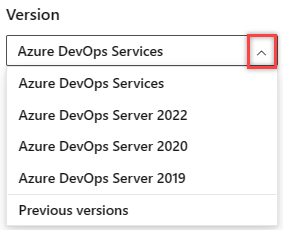
Selecione a versão deste artigo que corresponde à sua plataforma e versão. O seletor de versão está acima do índice. pesquise sua plataforma e versão do Azure DevOps.
Quando você adiciona um usuário ou grupo a uma equipe ou projeto, eles obtêm acesso automaticamente aos recursos associados ao nível de acesso padrão e ao grupo de segurança. Para a maioria dos usuários, atribuí-los ao nível de acesso Básico e ao grupo de segurança Colaboradores fornece acesso à maioria dos recursos. Para obter uma visão geral simplificada das permissões atribuídas aos grupos mais comuns Leitores, Colaboradores e Administradores de Projeto, consulte Permissões padrão.
Níveis de acesso com suporte
Atribua usuários ou grupos de usuários a um dos seguintes níveis de acesso:
- Básico: fornece acesso à maioria dos recursos. Atribua a usuários com uma assinatura do Visual Studio Professional, uma CAL do Azure DevOps Server e aos usuários para os quais você está pagando pelo acesso básico em uma organização.
- Básico + Planos de Teste: fornece acesso a todos os recursos incluídos nos Planos de Teste Básico e do Azure. Atribua a usuários com uma assinatura do Visual Studio Test Professional ou das Plataformas MSDN e a usuários para os quais você está pagando pelo acesso Básico + Test Plans na organização.
- Stakeholder: Pode atribuir a usuários ilimitados gratuitamente. Fornece acesso parcial a projetos privados e, na maioria dos casos, acesso total a projetos públicos. Atribua a usuários sem licença ou assinatura que precisam de acesso a um conjunto limitado de recursos.
- Assinante do Visual Studio: atribua a usuários que já têm uma assinatura do Visual Studio. O sistema reconhece automaticamente a assinatura do usuário — Visual Studio Enterprise, Visual Studio Professional, Visual Studio Test Professional ou MSDN Platform — e habilita quaisquer outros recursos incluídos em seu nível de assinatura. Se você atribuir Basic ou Stakeholder, eles também receberão seus benefícios de assinatura do Visual Studio ao entrar.
Dica
Como prática recomendada ao adicionar novos usuários, recomendamos atribuir o nível de Assinante do Visual Studio quando apropriado (em vez de Básico) para evitar que seja cobrada a taxa Básica antes que o usuário entre pela primeira vez.
- Stakeholder: Fornece acesso parcial, pode atribuir a usuários ilimitados gratuitamente. Atribua a usuários sem licença ou assinatura que precisam de acesso a um conjunto limitado de recursos.
- Básico: fornece acesso à maioria dos recursos. Atribua a usuários com uma CAL Azure DevOps Server, com uma assinatura do Visual Studio Professional e a usuários para os quais você está pagando pelo acesso básico em uma organização.
- Básico + Planos de Teste: fornece acesso para usuários que têm uma assinatura mensal do Test Manager, Visual Studio Test Professional ou MSDN Platforms.
- VS Enterprise: fornece acesso a recursos premium. Atribuir a usuários com uma assinatura do Visual Studio Enterprise.
A tabela a seguir indica os recursos disponíveis para cada nível de acesso com suporte. As assinaturas do Visual Studio Test Professional e da Plataforma MSDN concedem acesso aos mesmos recursos que o Visual Studio Enterprise.
Recurso
Stakeholder
Básico &
Visual Studio Professional
Básico + Planos de Teste &
Visual Studio Enterprise
Recurso
Stakeholder
Básico &
Visual Studio Professional
Básico + Planos de Teste &
Visual Studio Enterprise
Administrar a organização
Pode configurar recursos quando também adicionados a um grupo de segurança ou função: administrador de equipe, administrador de projeto ou administrador de coleção de projetos.
✔️
✔️
✔️
Ferramentas avançadas de backlog e planejamento de sprint
Inclui acesso total a todas as ferramentas de planejamento de backlog e sprint.
✔️
✔️
Página inicial avançada
Inclui acesso a projetos, itens de trabalho e solicitações de pull definidas em todos os projetos em que você trabalha.
✔️
✔️
Gerenciamento avançado de portfólio
Inclui acesso total para definir recursos e épicos de uma lista de pendências ou quadro de portfólio.
✔️
✔️
Quadros ágeis
As partes interessadas têm acesso limitado a quadros e quadros de tarefas. Os participantes usam arrastar e soltar para criar e alterar itens de trabalho, mas alteram apenas o campo Estado nos cartões. Eles visualizam apenas as configurações de capacidade de sprint.
✔️
✔️
✔️
Quadros ágeis
As partes interessadas têm acesso limitado a quadros e quadros de tarefas. Os participantes não podem adicionar itens de trabalho, arrastar e soltar cartões para atualizar o status, atualizar campos exibidos em cartões, nem exibir ou definir a capacidade.
✔️
✔️
✔️
Gerenciamento ágil de portfólio
Inclui acesso limitado a listas de pendências e quadros de portfólio. Os participantes não podem alterar a ordem de prioridade da lista de pendências, não podem atribuir itens a uma iteração, usar o painel de mapeamento ou fazer previsões de exercícios.
✔️
✔️
✔️
Artefatos
Inclui acesso total a todos os recursos do Azure Artifacts, armazenamento gratuito de até 2 GiB.
✔️
✔️
✔️
Criar pipelines de lançamento e gerenciar lançamentos
Inclui a definição de pipelines de lançamento, pipelines de CD (implantação contínua) de vários estágios e o uso de aprovações e portões para controlar implantações.
✔️
✔️
✔️
Ferramentas básicas de backlog e planejamento de sprint
Inclui acesso limitado para adicionar e modificar itens em listas de pendências e listas de pendências de sprint e Quadros de Tarefas. Os participantes não podem atribuir itens a uma iteração, usar o painel de mapeamento ou previsão.
✔️
✔️
Compilar
Inclui acesso total a todos os recursos para gerenciar a integração contínua e a entrega contínua de software.
✔️
✔️
✔️
Criação de gráficos
Pode criar gráficos de consulta de acompanhamento de trabalho.
✔️
✔️
Visualização de gráficos
Só pode exibir gráficos de consulta de acompanhamento de trabalho. Os participantes não podem exibir gráficos de consulta na página Consultas. Eles podem visualizá-los quando adicionados a um painel.
✔️
✔️
Código
Inclui acesso total a todos os recursos para gerenciar o código usando repositórios Git ou usando o TFVC (Controle de Versão do Team Foundation).
✔️
✔️
Planos de entrega
Inclui acesso total para adicionar e visualizar planos de entrega.
✔️
✔️
Planos de entrega
Inclui acesso total para adicionar e visualizar planos de entrega.
✔️
✔️
Solicitar e gerenciar feedback Inclui acesso total para solicitar e gerenciar feedback sobre o software em funcionamento.
✔️
✔️
Recursos padrão
Inclui trabalhar entre projetos, Exibir painéis, Exibir wikis e Gerenciar notificações pessoais. As partes interessadas não podem visualizar arquivos README Markdown definidos para repositórios e só podem ler páginas wiki.
✔️
✔️
✔️
Serviços de teste em build e versão
Inclui a execução de testes de unidade com suas compilações, revisão e análise de resultados de teste.
✔️
✔️
Gerenciamento de casos de teste
Inclui a inclusão de planos de teste e conjuntos de testes, a criação de casos de teste manuais, a exclusão de artefatos de teste e o teste de diferentes configurações.
✔️
Execução de teste e análise de teste
Inclui a execução manual, o rastreamento do status do teste e os testes automatizados.
✔️
✔️
Acesso resumido do teste à licença do Stakeholder
Inclui a solicitação de feedback das partes interessadas usando a extensão Teste e feedback.
✔️
✔️
✔️
Exibir Meus Itens de Trabalho
Acesso para adicionar e modificar itens de trabalho, seguir itens de trabalho, exibir e criar consultas e enviar, exibir e alterar respostas de comentários. Os stakeholders só podem atribuir marcas existentes a itens de trabalho (não podem adicionar novas marcas) e só podem salvar consultas em Minhas Consultas (não é possível salvar em Consultas Compartilhadas).
✔️
✔️
✔️
Exibir versões e gerenciar aprovações
Inclui a visualização de versões e a aprovação de versões.
✔️
✔️
✔️
Acesso à assinatura do Visual Studio
Os assinantes do Visual Studio obtêm recursos de assinatura do Visual Studio como um benefício de assinante. Ao adicionar esses usuários, certifique-se de atribuir a eles o nível de acesso de assinatura do Visual Studio.
O sistema reconhece automaticamente sua assinatura e habilita quaisquer outros recursos incluídos, com base em seu nível de assinatura.
Acesso ao VS Enterprise
Os assinantes do Visual Studio Enterprise obtêm acesso ao VS Enterprise como um benefício de assinante. Ao adicionar esses usuários, certifique-se de atribuir a eles o nível de acesso do VS Enterprise .
Com o acesso ao Visual Studio Enterprise (VS Enterprise), os usuários obtêm acesso a qualquer extensão do Marketplace baseada em taxas publicada pela Microsoft que esteja incluída para assinantes ativos do Visual Studio Enterprise.
O acesso avançado oferece aos usuários todos os recursos básicos, além de ferramentas de gerenciamento de casos de teste baseadas na Web. Você pode comprar acesso mensal ou adicionar usuários que já tenham uma assinatura do Visual Studio Test Professional com MSDN ou MSDN Platforms.
Mapeamento programático de níveis de acesso
Você pode gerenciar os níveis de acesso programaticamente usando o az devops user add (somente Azure DevOps Services) ou o Direito do Usuário – Adicionar API REST. A tabela a seguir fornece um mapeamento do nível de acesso selecionado por meio da interface do usuário e dos AccountLicenseTypeparâmetros , licensingSourcee .msdnLicenseType
| Nível de acesso (interface do usuário) licenseDisplayName |
tipo_de_licença_de_conta | licenciamentoSource | msdnLicenseType |
|---|---|---|---|
| Basic | express | conta | nenhum |
| Básico + Test Plans | avançado | conta | nenhum |
| Assinante do Visual Studio | nenhum | MSDN | qualificado |
| Stakeholder | Interessados | conta | nenhum |
| Assinatura do Visual Studio Enterprise | nenhum | MSDN | corporativo |
Observação
O earlyAdopter accountLicenseType é um valor interno usado exclusivamente pela Microsoft.
Você pode gerenciar os níveis de acesso programaticamente usando a API REST User Entitlement – Add. A tabela a seguir fornece um mapeamento do nível de acesso selecionado por meio da interface do usuário e dos AccountLicenseTypeparâmetros , licensingSourcee .msdnLicenseType
| Nível de acesso (interface do usuário) licenseDisplayName |
tipo_de_licença_de_conta | licenciamentoSource | msdnLicenseType |
|---|---|---|---|
| Basic | express | conta | nenhum |
| Básico + Test Plans | avançado | conta | nenhum |
| Assinante do Visual Studio | nenhum | MSDN | qualificado |
| Stakeholder | Interessados | conta | nenhum |
| VS Enterprise | nenhum | MSDN | corporativo |
Quais recursos estão disponíveis para usuários que adicionaram a dois níveis de acesso diferentes?
Se um usuário pertencer a um grupo que tenha acesso Básico e outro grupo que tenha acesso ao VS Enterprise , o usuário terá acesso a todos os recursos disponíveis por meio do VS Enterprise, que é um superconjunto do Básico.
Acesso à conta de serviço
Contas de serviço do Azure DevOps adicionadas ao nível de acesso padrão. Se você tornar o Stakeholder o nível de acesso padrão, deverá adicionar as contas de serviço ao acesso Básico ou Avançado/VS Enterprise.
As contas de serviço não exigem uma CAL ou outra compra.